5 métodos para resolver el iPhone atascado en la pantalla de Apple
Varios usuarios de iPhone han reportado que tienenSe enfrentó a este problema en múltiples ocasiones. Su iPhone se atasca en el clásico logo blanco o negro de Apple y no importa lo que hagan, sigue siendo así. Esto sucede generalmente debido a algunos problemas de hardware. Esto puede ser muy frustrante en momentos en que necesita con urgencia su iPhone y está bloqueado. Puedes arreglar esto de alguna manera fácil. Este artículo habla sobre las diferentes maneras en que puede arreglar iPhone atascado en la pantalla de Apple.
- 1er Método: Forzar Reiniciar el iPhone
- 2º Método: Restaurar en modo de recuperación
- 3er Método: Restaurar en modo DFU
- 4to Método: Reparar el Sistema Operativo
- 5º método: póngase en contacto con el Centro de soporte de Apple
¿Por qué el iPhone está atascado en la pantalla de Apple?
Puede haber varias razones para la pantalla del iPhoneno responde. Cuando actualiza el iOS de su iPhone y se actualiza a un iOS inestable, surge este problema. También puede aparecer si intentas degradar tu iOS. Si en el caso de que haya restaurado recientemente su dispositivo o use un dispositivo con jailbreak, incluso entonces puede esperar este problema. A veces, cuando está realizando múltiples tareas en su teléfono y abre demasiadas aplicaciones a la vez, la pantalla de su iPhone puede atascarse. Uno de los principales problemas de este problema es el mal funcionamiento de los componentes de hardware de su iPhone. También podría ser debido a un ataque de malware en tu iPhone. Cualquier fallo técnico en el sistema de arranque de iPhone puede conducir a tales problemas.
1er Método: Forzar Reiniciar el iPhone
Esta es la forma más fácil y rápida de resolver el problema.cuestión de la pantalla del iPhone que no responde al tacto. El método de reinicio forzado es diferente para diferentes modelos de iPhone. A continuación se detallan los pasos para reiniciar cada modelo de iPhone.
Reinicio forzado del iPhone 6 / 6S y anteriores
Si la pantalla de su iPhone 6 no responde, mantenga presionado el botón Inicio y Suspender / Activar hasta que vea el logotipo de Apple.
Forzar el reinicio del iPhone 7/7 Plus
Mantenga presionado Volume & Sleep / Wake juntos hasta que vea el logotipo de Apple.
Forzar el reinicio del iPhone 8/8 Plus / X / XS / XR
Primero, toque cuidadosamente dos botones uno por uno rápidamente y suéltelo, Subir volumen y Bajar volumen. Después de esto, mantenga presionado el botón de reposo / activación hasta que vea el logotipo de Apple.

2º Método: Restaurar en modo de recuperación
Si el método anterior no resuelve su problema deLa pantalla táctil del iPhone no funciona correctamente, aún puede reparar su iPhone ingresando en el Modo de recuperación y restaurando su iPhone. Sigue el siguiente paso para saber cómo hacerlo.
Paso 1: tome su PC / Mac e inicie iTunes en él y conecte su iPhone a él, que tiene el problema del logotipo atascado.
Paso 2: apaga tu teléfono y conecta tu dispositivo. Ahora, siga el método exacto anterior (forzar-reiniciar) hasta que vea la pantalla "Conectarse a iTunes".
Paso 3: iTunes mostrará "El dispositivo está en modo de recuperación ha sido detectado", después de esto, seleccione "Restaurar" para restaurarlo.
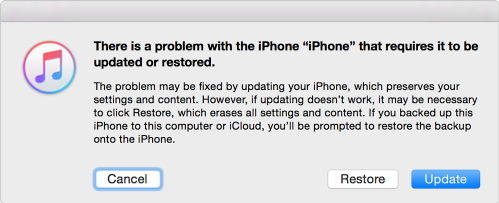
Paso 4: Una vez más, le pedirá que restaure y finalmente actualice su dispositivo.
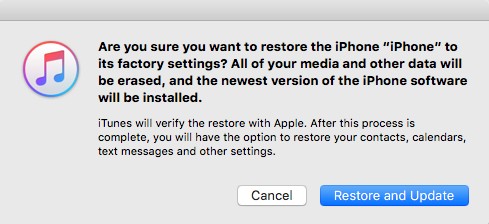
Y ya está hecho! El nuevo software será descargado e instalado. ¡Esto puede resolver el problema!
Si se preocupa por la pérdida de datos, puede usar iCareFone para hacer una copia de seguridad gratuita. Aprende cómo hacer una copia de seguridad del iPhone sin iTunes / iCloud.
3er Método: Restaurar en modo DFU
Si ambos métodos no le resultaron útiles, puede utilizar el método de modo DFU. Esto es un poco más complicado, así que siga cuidadosamente los pasos a continuación.
Paso 1: Lleve su PC / Mac y conecte su iPhone, luego de esto inicie iTunes en él, mantenga presionado el botón de inicio junto con el botón de reposo / activación durante unos 10 segundos y no más.
Paso 2: Una vez que la pantalla de su iPhone se torne negra, suelte el botón de reposo / activación pero no deje el botón de inicio hasta que se muestre que su dispositivo está en modo de recuperación.

Si obtienes pantalla negra significa que estás enModo DFU, pero si se muestra algún otro mensaje, significará que está en modo de recuperación normal. Poner su teléfono en modo DFU puede causar pocos daños a los datos almacenados en su iPhone. Si aún desea correr el riesgo, puede seguir los pasos mencionados anteriormente.
Paso 3: ahora, toca Restaurar y sigue el proceso de restauración de iTunes. (Igual que el método anterior)
4to Método: Reparar el Sistema Operativo
Tenorshare ReiBoot es un software gratuito que esdiseñado para reparar y solucionar problemas técnicos en el sistema operativo del iPhone. Puede usar este software para reparar su iPhone que está atascado en el logotipo blanco o negro de Apple. Si desea saber cómo reparar la pantalla del iPhone que no responde utilizando este software, siga los pasos a continuación.
Paso 1: descargue, instale e inicie Tenorshare ReiBoot en su PC / Mac.
Paso 2: conecte su iPhone atascado a su PC / Mac con la ayuda del cable USB Lightning.
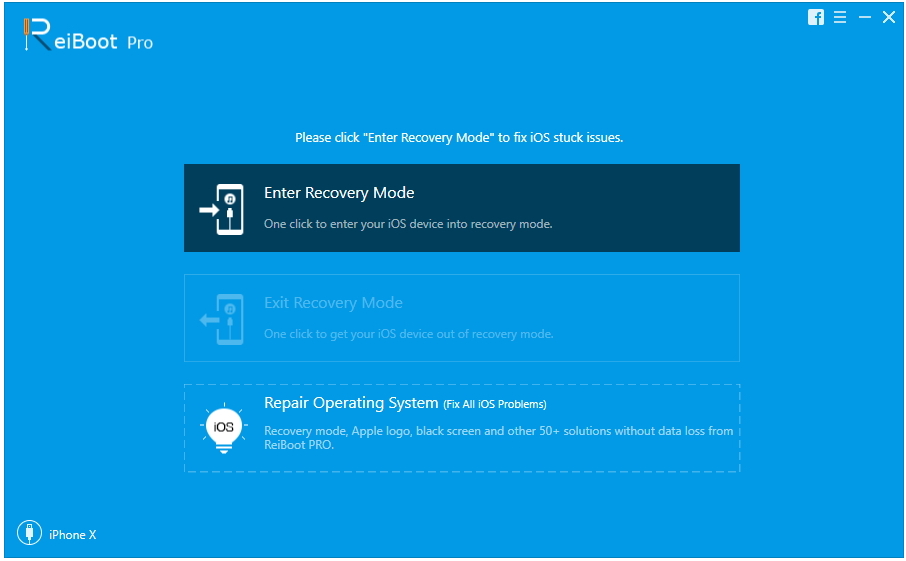
Paso 3: ReiBoot ahora detectará tu iPhone atascado.
Paso 4: haga clic en "Reparar sistema operativo", espere un momento y luego continúe con el siguiente paso, que es hacer clic en "Iniciar reparación".
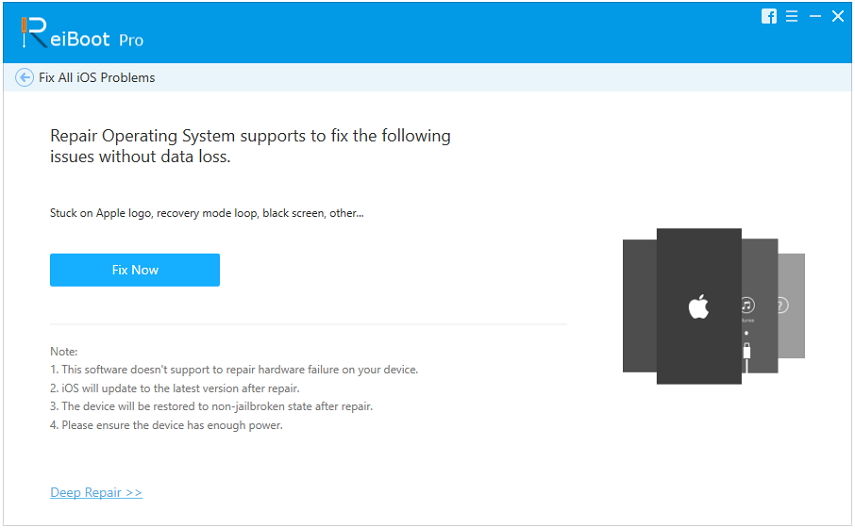
Paso 5: Una vez descargado el paquete de firmware más reciente, haga clic en "Iniciar reparación".
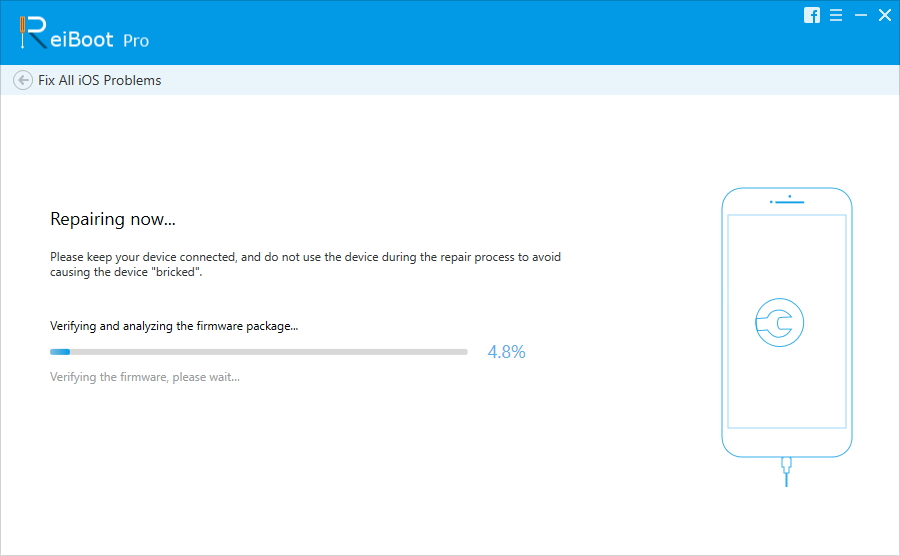
De esta manera, su iPhone comenzará a funcionar normalmente sin ninguna pérdida de datos.
5º Método: Contactar con el Centro de Soporte Apple
Si en caso de que la pantalla de tu iPhone esté atascada en lalogotipo de Apple en blanco o negro, y ninguno de los métodos anteriores está trabajando para resolver este problema suyo, entonces lo mejor que puede hacer es ponerse en contacto con el centro de soporte de Apple. Estas personas sabrán una mejor manera de arreglar tu iPhone. Puede enviarles un correo electrónico o llamarlos para pedirles sugerencias para reparar su iPhone o incluso puede visitar su centro de servicio local para resolver el problema.
Conclusión
La pantalla del iPhone se atasca es un problema comúnSe enfrentan muchos usuarios de iPhone. Los métodos mencionados anteriormente son los más efectivos de todos para resolver este problema y hacer que obtenga acceso a su iPhone nuevamente. Tenorshare ReiBoot es el software más recomendado que se ha diseñado especialmente para resolver y reparar estos fallos técnicos en el iPhone. ¡Ve a por ello!

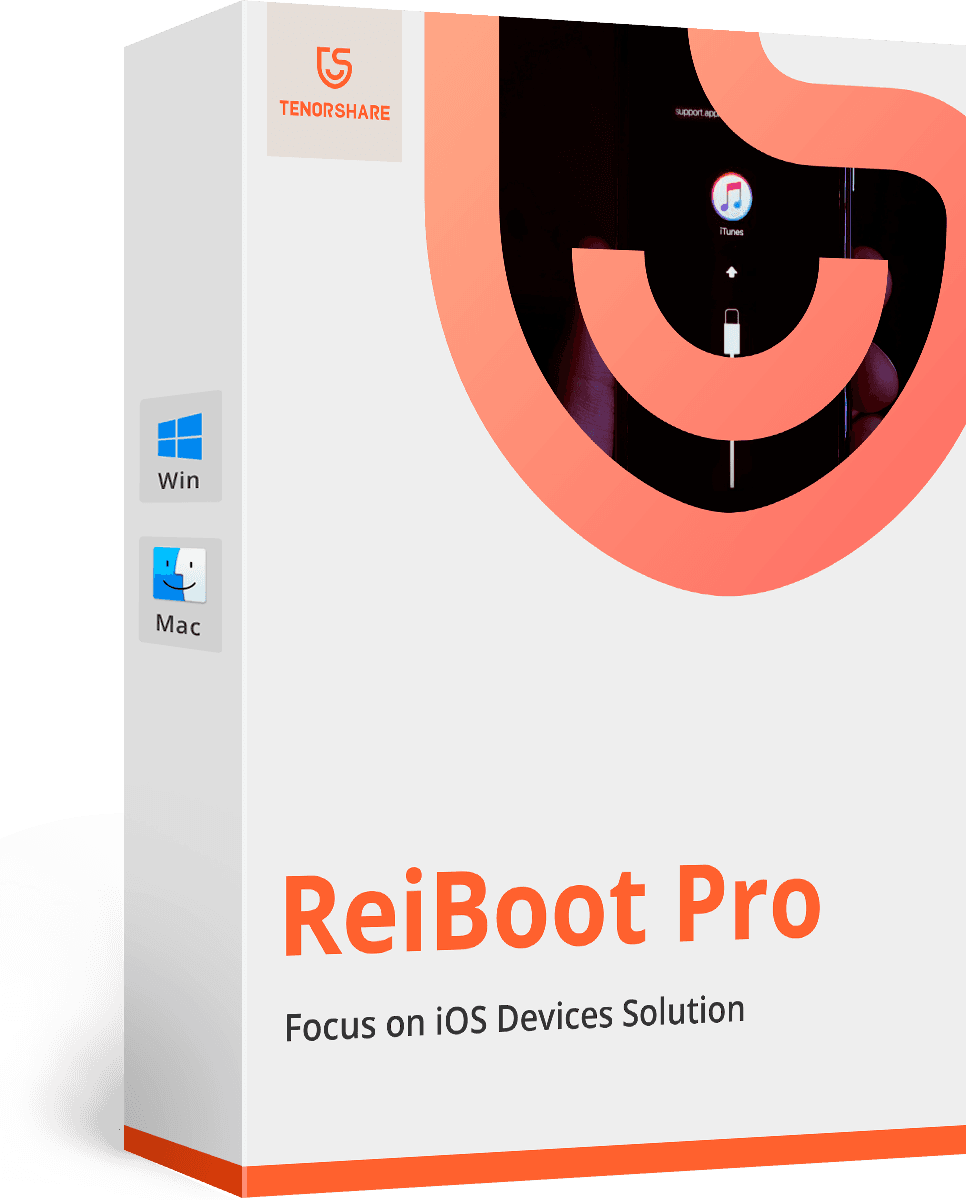







![[SOLUCIONADO] Apple TV Stuck on Black Screen, ¿Cómo arreglarlo?](/images/apple-tv-repair/solvedapple-tv-stuck-on-black-screen-how-to-fix.jpg)
